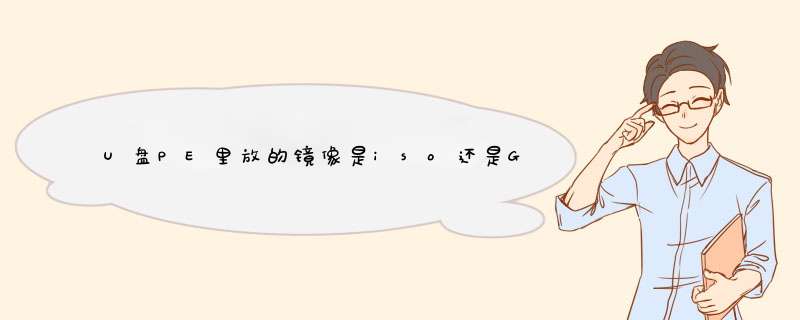
抱去电脑店装机需要30---50元,虽然钱不多但是麻烦,不如用30---50元买个U盘自己装系统,知识也学了机器也装了,主要是方便了,而且自己又落个U盘,呵呵,何乐而不为。
以下是用U盘装机流程,自己看看,学会不求人,而且自己更方便。
U盘装系统:是把U盘装个PE系统后,插在电脑上,可以用主板带动U盘启动,然后做系统用,主要是方便又可以更好的 *** 作。
具体方法:去买个20U盘(30U盘要有驱动才行,装机会容易失败。),按下边的去做即可自己装系统了。
以下是U盘装机流程: 以大白菜pe或是老毛桃pe为例,都一样。
以下是U盘装机流程: 以大白菜为例
准备未储存文件的空U盘(建议使用8G以上U盘,注意:制作PE系统时会把U盘格式的),下载大白菜U盘装机系统软件,如果自己的电脑可用,就在自己的电脑上把U盘装成PE系统,如果不好用到别的机器上制作成‘大白菜’PE安装软件的U盘,即可开始装机,把U盘插到电脑上后开机。
注意!此处很重要: U盘做好后首先要做的是: 电脑正常时或是到PE桌面时,要 备份电脑上重要文件,(主要有:桌面上的重要文件和我的文档里的重要文件,拷到D盘里。)然后开始执行以下事情:
注意!如果电脑内存是4GB以上,则必须选择64位系统版本,因为32位Win7系统最大只支持4GB内存。
建议你,重装系统前把C盘格式化一下再装系统可解决硬盘有逻辑坏道问题。
1,先把WINXP、 WIN 7或是WIN 8镜像下载到硬盘里或是预先做个GHO文件保存在U盘里,然后在除C盘以外的盘或者U盘根目录里新建一个GHO文件夹,也可以在D盘根目录下建一个GHO文件夹,然后把WIN7镜像用UltarISO或者WinRAR解压释放到GHO文件夹中。
注意:切记注意不要在C盘中建GHO文件夹,那样会再安装过程中把GHO文件清掉而安装失败。
2,把启动U盘插在电脑上,然后开机:
如果是新式UEFI BIOS,一般可以直接按F12进入到快捷启动菜单,在菜单中选择U盘名称,即可从U盘启动。
如果是老式BIOS,那必须按Del或F2等进入BIOS,然后在Advanced BIOS Features项目下,或者Boot,或者Startup下,找到First Boot Device或1st Boot Device等,进入后把USB-HDD或U盘名称设为第一启动,
具体方法看主板的说明书,或到网上搜索。
启动U盘后,进入到这个U盘PE界面,选择“运行Windows PE(系统安装)”。
3,进入大白菜PE 或是老毛桃PE桌面后,选择"WIN系统安装器"这个桌面快捷图标,双击运行。
4,d出NT6快捷安装器,首先就是要找到先前下载解压出来的系统文件,点击“打开”按钮。
5,打开一个文件选择框,找到先前在D盘建立的GHO文件或是的GHO文件夹,然后找到其子文件夹Sources,然后再在Sources文件夹下找到installwim这个文件,这个就是安装文件,选好后点击“打开”按钮。
6,然后选择安装分区,一般会默认为C盘,如果需要安装到其它盘,那就要手动调整,如果是新手,最好不要去调整它,因为系统分区必须是主分区,而且必须是激活的,所以如果不了解这些最好不要去碰这个。
7,在这里,d出安装前最后一个确认窗口,仔细看一看,如果确定都选择好了,就可以点“确定”,安装开始。
8,这时系统会将GHO中的系统文件复制到C盘指定的地方,复制几个G的文件会需要一定时间,请耐心等一等。
9,等复制完成后,d出提示”请重启动计算机进入安装阶段“,点”是“,电脑马上重启,这时就可以拔出U盘了,如果是UEFI BIOS,会仍从硬盘启动,如果是老式BIOS,就必须进入BIOS中,把从U盘启动改为从硬盘启动。
10,重新从硬盘启动后,进入电脑,就会开始安装系统,如配置开始菜单,注册组件等等,整个安装过程所需要的时间会更长,一定要耐心等待。
注意!未安装完成前禁止强制退出。 有帮助请采纳下,选为满意答案,谢谢!
电脑装机软件老毛桃PE,启动自定义ISO、IMG不能直接安装ISO镜像系统是由于安装的 *** 作步骤错误导致的,这里可以进行系统重装的方法来解决,具体的 *** 作步骤如下:
1首先电脑重新启动之后,在电脑的usb接口处安装系统刷机u盘,接着等待进入U盘装机大师主菜单界面,选择02启动windows10 *** 作系统,按回车键确认选择。
2然后进入U盘装机大师win10pe系统后,U盘装机大师pe一键装机工具会自动开启并加载win10系统iso镜像文件gho安装程序,单击选择c盘为系统安装盘,再点击“执行”按钮继续。
3随后d出讯问题是窗口,点击“打开”按钮继续 *** 作。
4等待win10系统iso镜像文件gho安装程序释放完成并自动重启电脑。
5电脑重启后会自动系统后续程序安装,并设置相关账户参数即可,直到进入win10应用选择界面,点击左下角“桌面”应用,此时即可进入到win10桌面。
1、解压ISO文件,运行SETUP目录下的PESETUPEXE,接着出现安装界面:这里选择安装方式,本文介绍的是U盘安装,所以选择4并回车(可能不同,按提示 *** 作)。
2、这里输入您要安装的U盘盘符,然后回车进入下一步:
3、接着安装程序会提示对U盘进行格式化并写入引导,按任意键开始:
4、然后为U盘选择文件系统(一般选择FAT32,兼容性较好)和卷标(可以随便起一个名字),确认信息后点击“开始”:
5、这步需确认您的U盘数据是否已经备份,备份了的话我们点击“是”开始格式化,如果没有备份,请选择“否”并退出安装,备份好后再来安装:
6、显示格式化完成报告,点击“确定”继续下一步:
7、接着d出窗口提示写入GRUB(GRUB是一种引导程序)到U盘引导区,这里需注意磁盘列表框的选择,记住别选错了!图中下面的其它选项,可以根据需要选择,如果不明白这些选项的作用可以不用选择,点击“安装”进入下一步:
8、然后出现写入结果报告CMD窗口,这里随便按个键,就会关闭这个CMD窗口回到上图。然后再点击上图的关闭按钮,即可继续下一步。
9、这里GRUB引导就已经写入完成了,然后按任意键继续:
10、接下来为您的WinPE系统设置启动密码(可能没有):
11、然后按任意键继续:
12、密码设置完成,正在复制文件到U盘:
13、到这就安装完成了!按任意键退出:>
欢迎分享,转载请注明来源:内存溢出

 微信扫一扫
微信扫一扫
 支付宝扫一扫
支付宝扫一扫
评论列表(0条)